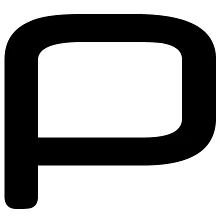In genere, quando desideri gli screenshot di Android sul tuo PC Windows, devi acquisire gli screenshot dal tuo Android e quindi trasferirli sul PC tramite Bluetooth, cavo USB o in qualsiasi altro modo.
Ma questo processo richiede molto tempo, ed è per questo che siamo qui con una fantastica alternativa per questo con la quale puoi acquisire schermate direttamente dal tuo dispositivo Android e non sarà necessario premere alcuni pulsanti sul tuo Android.
Leggi anche: Come scaricare automaticamente i sottotitoli dei film su Android
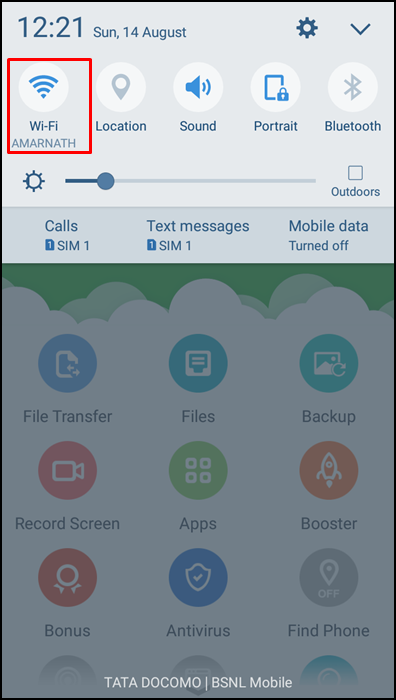
Passaggi per acquisire schermate del telefono Android direttamente dal PC
Il Il metodo è semplice e dipende da un’app che ti consentirà di controllare il tuo dispositivo sul tuo PC e, con ciò, puoi facilmente acquisire schermate dal tuo PC e salvarle direttamente sul tuo PC. Basta seguire alcuni semplici passaggi di seguito per procedere.
1. Prima di tutto, sul tuo dispositivo Android, scarica e installa l’app AirDroid.
2. Ora collega il tuo Android e il tuo PC con una tipica rete Wi-Fi per accedere al tuo dispositivo tramite quella rete.
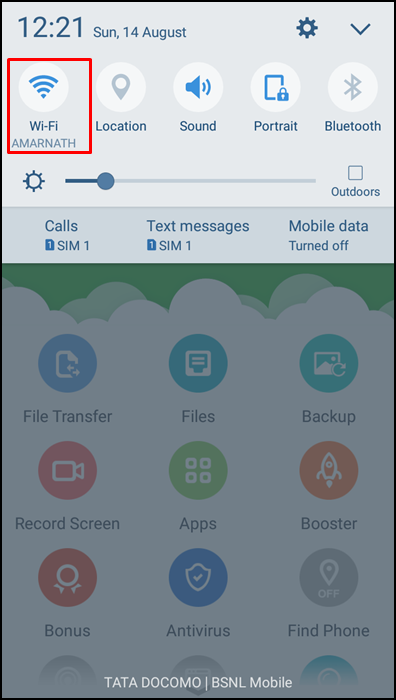
3. Ora avvia l’app AirDroid sul tuo Android. Vedrai un indirizzo IP e un numero di porta nell’app; annotalo. Oppure puoi fare clic sullo scanner di codici QR.
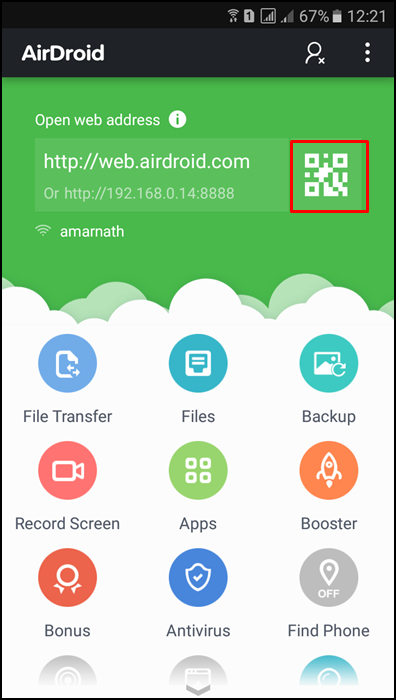
4. Ora, sul browser del tuo PC, apri web.airdroid.com, e vedrai l’opzione”Scan Qr Code”
5. Ora apri l’app AirDroid dal tuo Android e scansiona il codice QR fornito sullo schermo del tuo computer. Ora devi accettare la connessione nel tuo dispositivo Android e il tuo Android è quindi connesso correttamente al tuo PC Windows.
6. Una volta connesso, puoi utilizzare l’opzione”Screenshot” della versione web di AirDroid per acquisire screenshot.
Ecco fatto! Hai finito con questo; puoi salvare qualsiasi screenshot prendendolo direttamente dallo schermo del tuo PC.
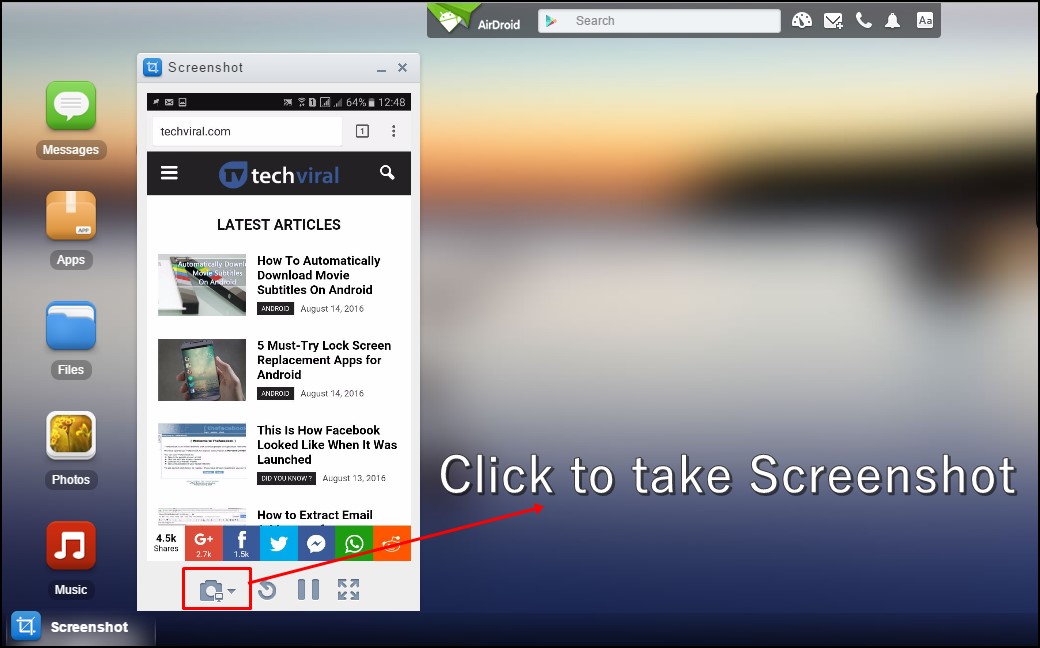
Utilizzo di ApowerMirror
Per chi non lo sapesse, ApowerMirror è una delle migliori app per il mirroring dello schermo disponibile per il computer. La cosa grandiosa di ApowerMirror è che offre agli utenti una vasta gamma di opzioni dopo aver riflettuto sullo smartphone.
Ad esempio, puoi catturare lo screenshot, registrare l’intero schermo o utilizzare le funzionalità Android, ecc. Quindi, ecco come puoi utilizzare ApowerMirror per acquisire uno screenshot del telefono Android direttamente dal tuo PC.
1. Prima di tutto, scarica e installa ApowerMirror sul tuo computer. Una volta scaricata, scarica l’app mobile sul tuo smartphone Android.
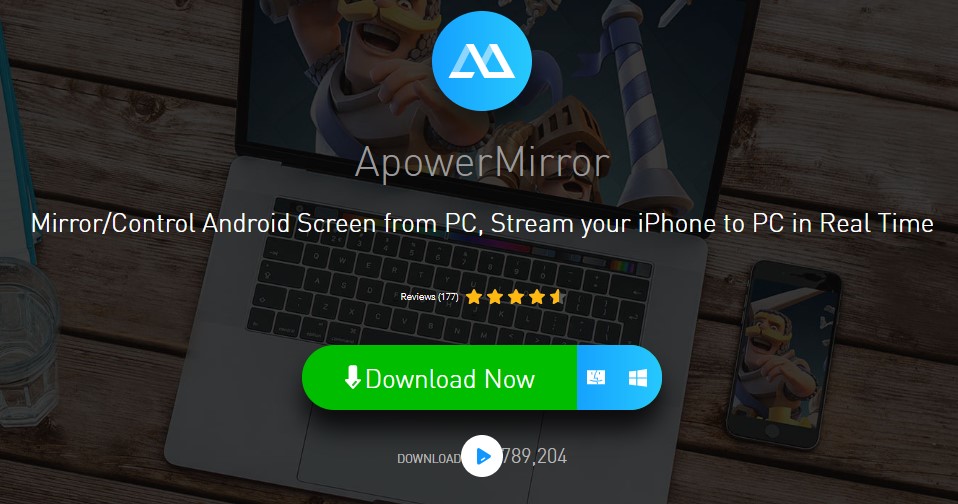
2. Ora attiva la modalità Debug USB sul tuo dispositivo Android e collegalo al computer.
3. Avvia lo strumento per computer ApowerMirror per mostrarti l’elenco dei dispositivi collegati. Seleziona il tuo smartphone Android e tocca”Inizia ora“.
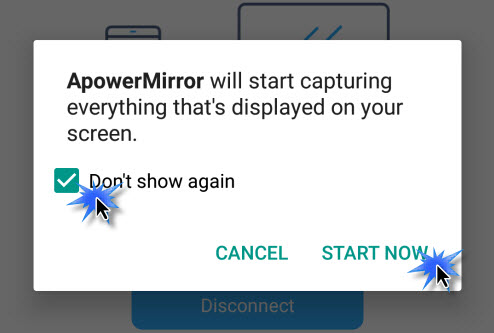
4. Ora puoi vedere l’intero schermo Android sul tuo PC. Per fare uno screenshot, tocca l’icona’Screenshot‘.
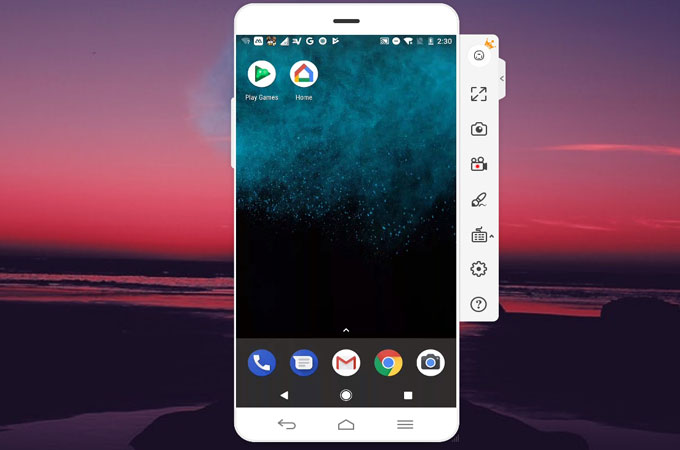
Ecco fatto; hai fatto! Ecco come puoi utilizzare ApowerMirror per acquisire uno screenshot di un telefono Android direttamente da un PC.
Acquisisci screenshot su Android utilizzando i comandi ADB
Un’altra opzione migliore per fare uno screenshot Android su Windows utilizza i comandi ADB. I passaggi sono un po’complicati; assicurati di seguirli attentamente.
Scarica ADB Toolkit per Windows e salvalo in una cartella. Rinomina la cartella come”adb”Estrai ADB Toolkit nella cartella”adb“che hai creato. Ora tieni premuto il tasto MAIUSC sulla tastiera, fai clic con il pulsante destro del mouse in qualsiasi punto della cartella adb e seleziona”Apri finestra di comando qui“. Ora abilita il debug USB sul tuo smartphone Android (Impostazioni > Sistema > Opzioni sviluppatore). Collega il telefono al computer tramite un cavo USB. Quindi, seleziona”Consenti sempre da questo computer“alla richiesta di debug USB. Ora passa alla finestra del prompt dei comandi ed esegui il comando”dispositivi adb“. Il tuo telefono connesso apparirà sul prompt dei comandi. Ora apri un blocco note sul tuo computer e incollaci il testo indicato:
cd C:\Users\
adb devices
adb shell screencap-p/sdcard/image.png
adb pull/sdcard/image.png C:\Users\
Importante: Puoi sostituire
Ora salva il blocco note sul tuo PC e, nella finestra di dialogo di salvataggio, inserisci screenshot.bat come nome file, scegli”Tutti i file“in Salva come e fai clic sul pulsante Salva. Ora apri di nuovo la cartella adb, fai clic con il pulsante destro del mouse su screenshot.bat e seleziona Invia a > Desktop.
Ecco fatto! Ogni volta che desideri acquisire uno screenshot di Android, fai doppio clic sul file di collegamento screenshot.bat sul desktop.
Quindi sopra riguarda l’acquisizione di uno screenshot di un telefono Android direttamente da un PC. Con questo metodo, puoi acquisire schermate direttamente dal tuo PC e salvarle sul tuo PC Windows.
Inoltre, puoi accedere a molte altre funzionalità dell’app AirDroid sul tuo PC Windows. Spero che questo fantastico trucco ti piaccia, condividilo anche con gli altri. Lascia un commento qui sotto se hai domande correlate su questo.